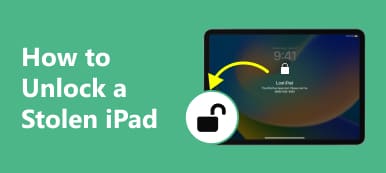Şifreyi unutup defalarca yanlış girdiğim için iPad'im devre dışı bırakıldı, engelli bir iPad'in kilidi nasıl açılır?” Devre dışı kalmış bir iPad, ara sıra yapılan dokunuşlar veya başkası veya kendiniz tarafından yapılan yanlış şifre denemeleri nedeniyle meydana gelebilir. Her neyse, cihazınızdan kilitlendiniz ve önemli bilgileri kaçırmak da dahil olmak üzere hiçbir şey yapamazsınız. İyi haber şu ki, kılavuzumuzu takip ederseniz cihazınıza tekrar erişebilirsiniz.
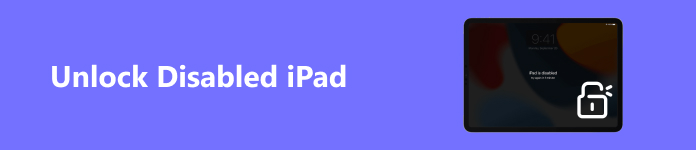
- Bölüm 1: iPad Neden Devre Dışı Bırakılıyor?
- Bölüm 2: iTunes Olmadan Engelli iPad'in Kilidini Açma
- Bölüm 3: Engelli iPad'in Kilidini iTunes ile Açma
- Bölüm 4: Engelli iPad'in Kilidini Açmayla İlgili SSS
Bölüm 1: iPad Neden Devre Dışı Bırakılıyor?
Devre dışı bırakılmış bir iPad'i kullanmadan önce, soruna yol açabilecek nedenleri anlamalısınız. Genel olarak konuşursak, art arda 7 kez yanlış şifre girilmesi durumunda cihazınız belirli bir süre boyunca kilitlenecektir. Bir iPad'in devre dışı bırakılmasının başlıca nedenleri şunlardır:
1. Parolayı art arda 15.2 kez yanlış girerseniz iPad, iOS'un eski sürümlerinde devre dışı bırakılır veya iOS 10 ve sonraki sürümlerinde kullanılamaz hale gelir.
2. İkinci el bir iPad satın aldınız ve şifreyi alamadınız.
3. Yeni yürümeye başlayan çocuğun bazı hataları.
4. Kilit ekranı şifrenizi unuttunuz.
Bölüm 2: iTunes Olmadan Engelli iPad'in Kilidini Açma
Yol 1: Engelli iPad'in Şifresiz Kilidini Açma
Devre dışı bırakılmış bir iPad'in kilidini açmak için Apple Kimliği parolanız gerekir. Apple Kimliği parolanızı unutursanız ve devre dışı bırakılmış iOS aygıtınızın kilidini açamazsanız aşağıdakiler gibi güçlü bir kilit açma hizmetine ihtiyacınız olacaktır: Apeaksoft iOS Kilidi Açıcı. iPad'in kilidini açma iş akışını kolaylaştırır ve herhangi bir kısıtlaması yoktur.

4,000,000 + Yüklemeler
Devre dışı bırakılmış veya kilitli bir iPad'in kilidini parola olmadan açın.
İPad şifresini kaldırın, bypass Ekran Zamanı parola, MDM kilidini atla ve daha fazlası.
Kullanımı kolaydır ve teknik beceri gerektirmez.
İPadOS'un en son sürümleriyle uyumludur.
Devre dışı bırakılmış bir iPad'in şifre olmadan kilidini açma prosedürü şöyledir:
1. AdımiPad'inize bağlanın
Bilgisayarınıza en iyi iPad kilit açıcıyı yükleyin, başlatın ve Parolayı Sil modu. Daha sonra iPad'inizi bir Lightning kablosuyla bilgisayarınıza bağlayın.

2. AdımÜrün yazılımı indir
Cihazınız algılandıktan sonra iPad bilgilerinizi kontrol edin ve Başlama Ürün yazılımını indirmeye başlamak için düğmesine basın.

3. AdımDevre dışı bırakılan iPad'in kilidini açın
Ardından, tıklayın Kilidini açmak düğme, giriş 0000 alana tıklayın ve Kilidini açmak iTunes olmadan devre dışı bırakılan iPad'in kilidini açmak için tekrar tıklayın. İşlem tamamlandığında cihazınıza girip kurulumunu yapabilirsiniz.

Yol 2: iPad'i Silerek Güvenlik Kilitli iPad'in Kilidini Açma
Güvenlik Kilitleme, iOS 15.2 ve üzeri sürümlerdeki yeni bir özelliktir. Bir bilgisayara bağlanmanıza gerek kalmadan devre dışı bırakılmış bir iPad'in kilidini açmanıza olanak tanır. Çok sayıda başarısız parola denemesi nedeniyle iPad'inizin kullanılamaması durumunda, iPad'inizi silme seçeneğini görüntüler.
1. Adım Musluk İPad'i sil iPad Güvenlik Kilitleme ekranında.
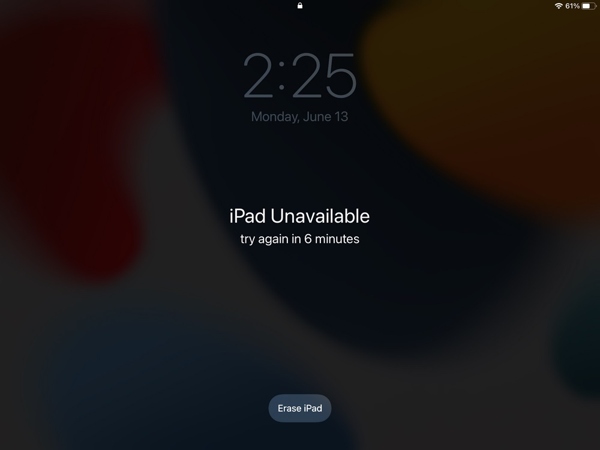
2. Adım Musluk İPad'i sil Eylemi onaylamak için tekrar
3. Adım Ardından Apple ID şifrenizi girin. Apple Kimliğinizden çıkış yapın cihazınızda.
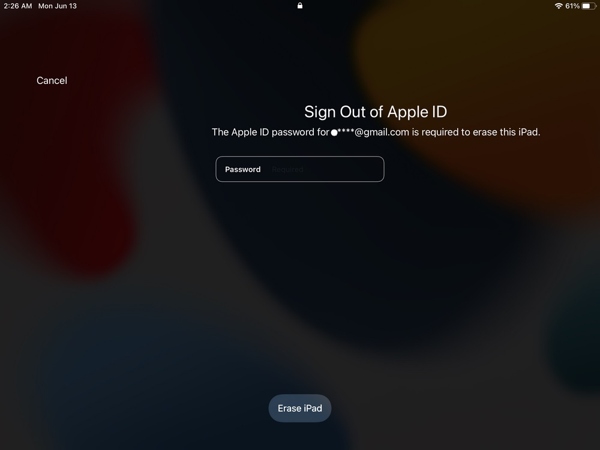
4. Adım Ardından, öğesine dokunun. İPad'i sil Tekrar. iPad'iniz yeniden başlatıldığında onu yeni bir aygıt olarak ayarlamak için talimatları izleyin.
Yol 3: Bul'da Kullanılamayan Bir iPad'in Kilidini Açma
Apple, iOS 13 ve sonraki sürümlerde Arkadaşlarımı Bul ve iPhone'umu Bul'u Find My adlı tek bir uygulamada birleştirdi. Başka bir iOS cihazında devre dışı bırakılmış bir iPad'in kilidini açmanıza olanak tanır. Apple kimliğinizi ve şifrenizi gerektirir.
1. Adım Bul uygulamasını başka bir iOS aygıtında çalıştırın ve Apple ID hesabınızda oturum açın.
2. Adım Git Cihaz sekmesine gidin ve listeden kullanılamayan iPad'i seçin.
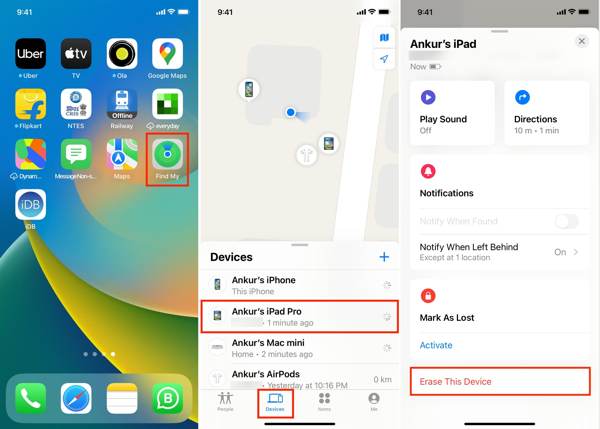
3. Adım Daha fazla seçenek görmek için kartı yukarı kaydırın, Bu Cihazı Silve dokunun Devam et.
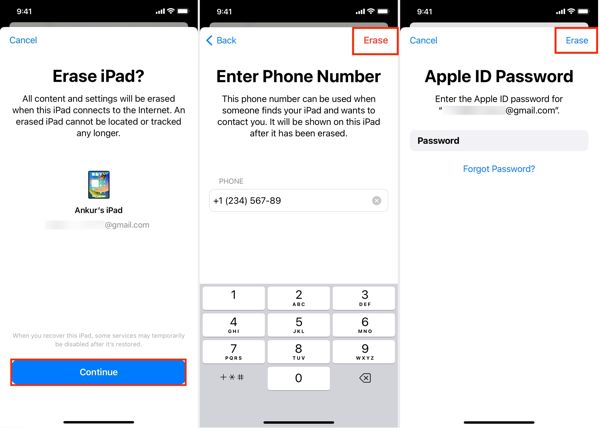
4. Adım Telefon numaranızı girin ve öğesine dokunun. silmek. Ardından, Apple Kimliği parolanızı girin ve simgesine dokunun. silmek tekrar.
5. Adım İPad'iniz çevrimiçiyse hemen silinecek ve kilidi açılacaktır.
Yol 4: Find My Online'ı Kullanarak Devre Dışı Bırakılan bir iPad'in Kilidini Açma
Başka bir iOS aygıtınız yoksa devre dışı bırakılmış iPad'inizin kilidini iTunes olmadan da web üzerinden açabilirsiniz. Bu yol Apple ID şifrenizi gerektirir. Ayrıca iPad'inizde Bul'u açmış olmanız gerekir.
1. Adım Bir tarayıcıda www.icloud.com/find adresini ziyaret edin ve Apple Kimliğinizde oturum açın. İki faktörlü kimlik doğrulamayı etkinleştirirseniz ekranınıza doğrulama kodunu girin.
2. Adım Aşağı çekin Tüm Cihazlar ekranın üst kısmındaki menü. Kullanılamayan iPad'in kilidini açmak için onu listeden seçin.
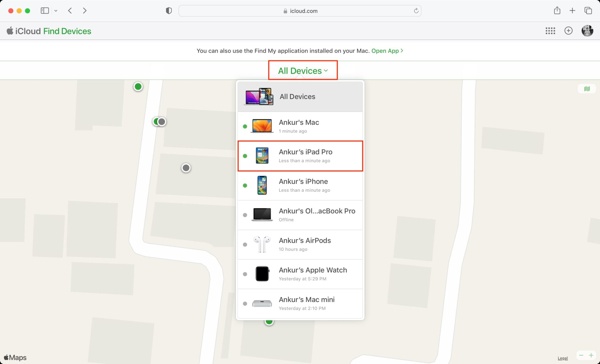
3. Adım Tıkla İPad'i sil, ve vur silmek eylemi onaylamak için
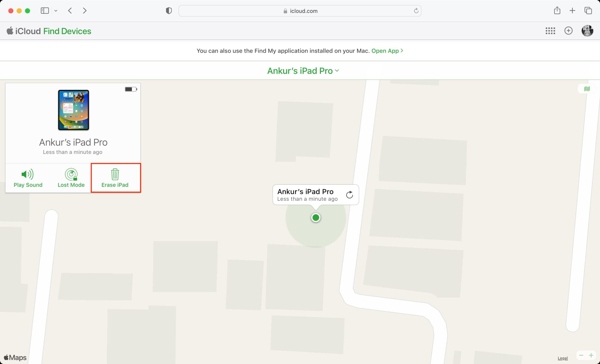
4. Adım Apple ID şifrenizi girin ve devam edin. Telefon numaranızı girin ve tıklayın Sonraki.
5. Adım Aldığınız mesajı yazın ve tuşuna basın tamam.
Bölüm 3: Engelli iPad'in Kilidini iTunes ile Açma
Devre dışı bırakıldığında iPad'inizi iTunes'a bağlamanız istenebilir. Bu nedenle, devre dışı bırakılmış iPad'inizin kilidini açmanın başka bir yoludur. Bu yöntem için bir bilgisayar ve iTunes veya Finder'ın en son sürümü gerekir.
1. Adım Bilgisayarınızda iTunes veya Finder'ı çalıştırın ve devre dışı bırakılan iPad'i bir USB kablosuyla bilgisayarınıza bağlayın.
2. Adım iPad'inizi Kurtarma Moduna alın:
Ana Ekran düğmesi olan bir iPad'de tuşunu basılı tutun. Ana Sayfa + Power Kurtarma Modu ekranını görene kadar düğmelerine basın.
Ana Ekran düğmesi olmayan bir iPad'de, hızlıca basıp bırakın. hacim Up düğmesine basın. Aşağı hacmi düğmesini basılı tutun ve Power Kurtarma Modu ekranını görene kadar düğmesine basın.
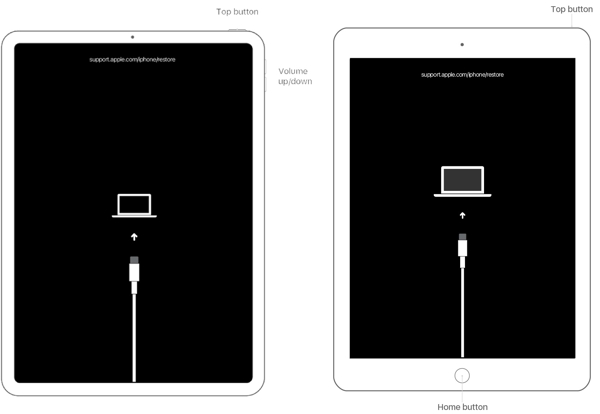
3. Adım Tıkla Restore açılır iletişim kutusundaki düğmesine basın ve işlemin bitmesini bekleyin. Ardından iPad'inizi ayarlayın.
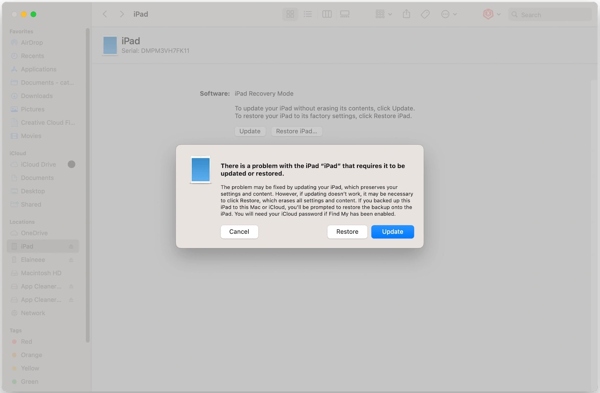
Bölüm 4: Engelli iPad'in Kilidini Açmayla İlgili SSS
Apple ID şifresi olmadan iPad'imin kilidini açabilir miyim?
Evet. Aşağıdaki gibi bir üçüncü taraf kilit açma hizmetini kullanarak bir iPad'in kilidini açabilirsiniz: Apeaksoft iOS Kilidi Açıcı Apple Kimliğinizin parolasını unutursanız.
Güvenlik Kilitlemesi kalıcı mı?
Hayır. Cihazınızı başlangıçtan itibaren kalıcı olarak kilitlemez, ancak tekrar denemeniz için size birkaç şans verir.
iPad'im devre dışı bırakılırsa ne olur?
İPad'iniz devre dışı bırakıldığında, kilidini açana kadar cihazınıza erişemezsiniz.
Sonuç
Bu kılavuz nasıl yapılacağını göstermiştir devre dışı bırakılmış bir iPad'in kilidini açın iTunes ile veya iTunes olmadan. Bul özelliği, aygıtınıza başka bir iPhone/iPad üzerinden veya çevrimiçi olarak yeniden erişmenizi sağlar. Ayrıca iPad'inizi silerek kilit ekranını atlayabilirsiniz. Apeaksoft iOS Unlocker, cihazınızın kilidini herhangi bir kısıtlama olmaksızın açmanın en kolay yoludur. Daha fazla soru mu var? Lütfen bunları aşağıya yazın.